准备动态壁纸素材
在设置动态壁纸前,需确保拥有兼容的素材,苹果SE2支持两种形式的动态壁纸:一是系统自带的实况照片(Live Photo),二是通过第三方工具转换的视频片段,实况照片通常通过iPhone相机拍摄,长按屏幕时可呈现动态效果,若希望使用视频,需借助“intoLive”等应用将MP4文件转换为实况照片格式。
第二步:保存素材至相册
若使用系统自带动态壁纸,可直接跳至设置步骤,若使用第三方素材,需将转换后的实况照片保存至相册,注意:动态壁纸的时长需控制在3秒以内,否则系统可能无法正常加载。

第三步:进入壁纸设置界面
打开SE2的“设置”应用,选择“墙纸”选项,点击“选取新墙纸”,在顶部菜单中,找到“实况照片”分类,若素材已保存至相册,可点击“所有照片”从相册中选择目标文件。
第四步:应用并调整效果
选择素材后,系统会预览动态效果,可通过拖拽调整画面位置,确保关键元素居中,点击“设定”后,可选择“锁定屏幕”“主屏幕”或同时设定,需注意:动态效果仅在锁定屏幕长按时触发,主屏幕仅显示静态预览。
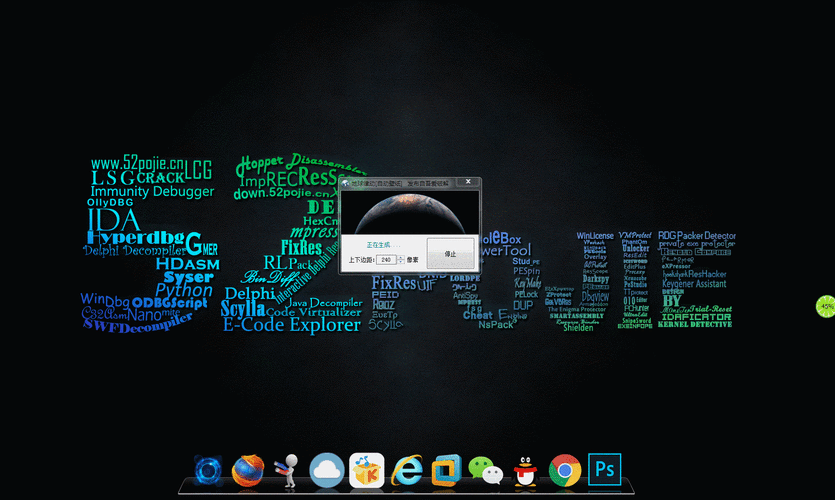
常见问题与技巧
- 动态效果不生效:检查是否开启“低电量模式”,该模式下动态壁纸会自动禁用,同时确保长按屏幕时力度适中,SE2的触控反馈需稍用力激活。
- 节省电量优化:频繁使用动态壁纸可能增加功耗,若需平衡视觉效果与续航,可设置为仅锁定屏幕动态显示。
- 自定义动态素材:通过“快捷指令”应用可创建自动化任务,实现每日切换动态壁纸,增加个性化体验。
深度优化建议
苹果SE2的A13芯片能流畅处理动态壁纸,但老旧设备可能偶现卡顿,若遇到性能问题,建议减少其他后台应用运行,iOS版本更新可能调整壁纸设置路径,建议保持系统最新以获得完整功能支持。
通过以上步骤,可充分发挥SE2的显示特性,为日常使用增添灵动感,动态壁纸不仅是视觉点缀,更是个性化表达的重要方式,若追求独特风格,不妨尝试自制实况照片,捕捉生活中的细微动静。



